这篇文章主要介绍安装MyEclipse10.0的详细图解步骤,文中介绍的非常详细,具有一定的参考价值,感兴趣的小伙伴们一定要看完!
介绍
MyEclipse是在eclipse的基础上增加了自己的插件开发而成的企业级集成应用工具,主要应用于Java企业级应用开发,功能十分强大,尤其是对开源产品有很好的支持。下面就针对MyEclipse的安装做一个详解。
安装步骤
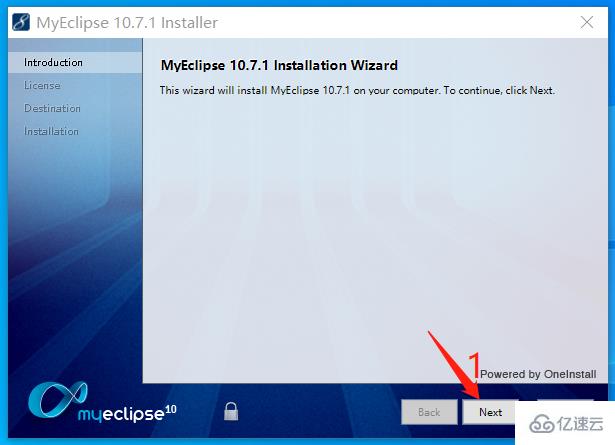
2.勾选同意协议,点击Next,如下图:
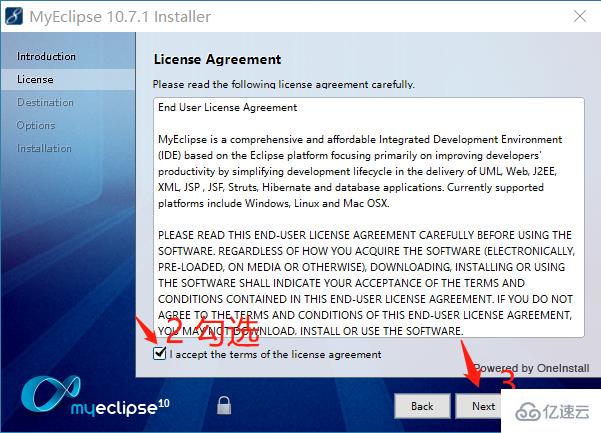
3.选择安装路径,点击Next,如下图:
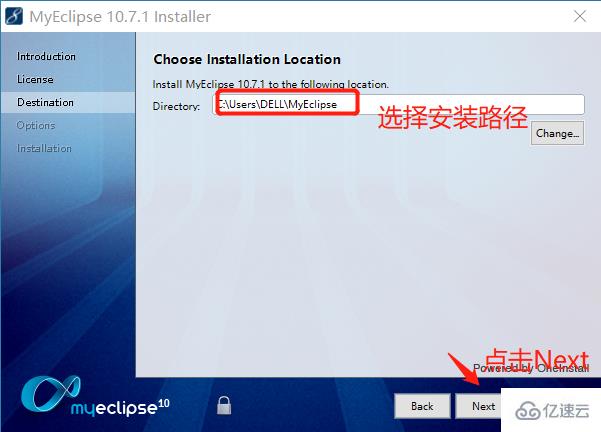
4.勾选Customize optional softwere(自定义可选软件),然后点击Next,如下图:
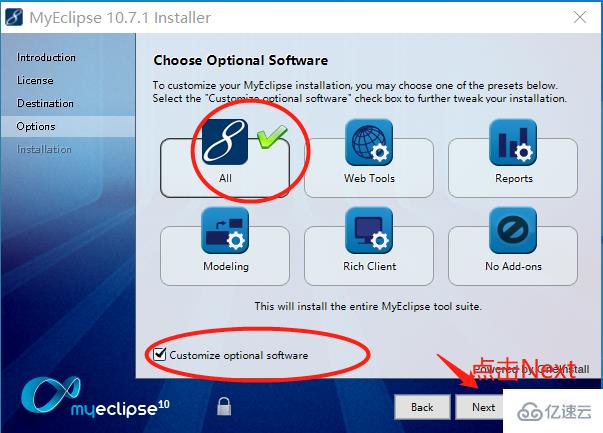
5.默认点击Next,如下图:
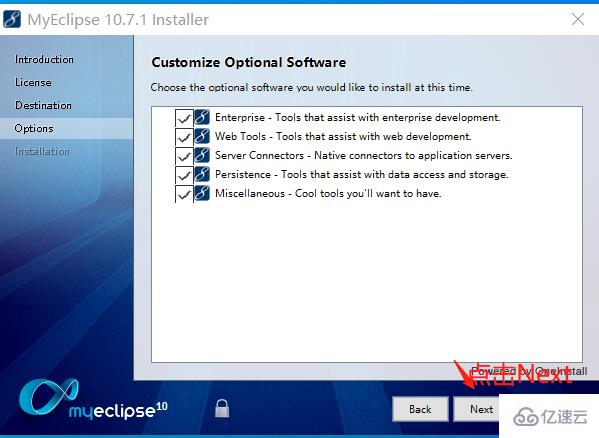
6.根据电脑操作系统位数,选择32位或64位,点击Next,如下图:
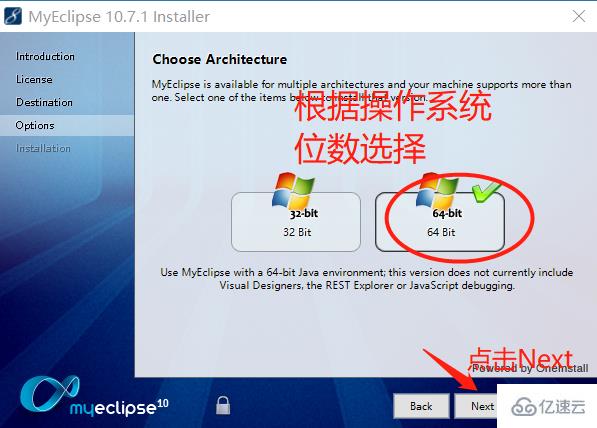
7.安装进行中....
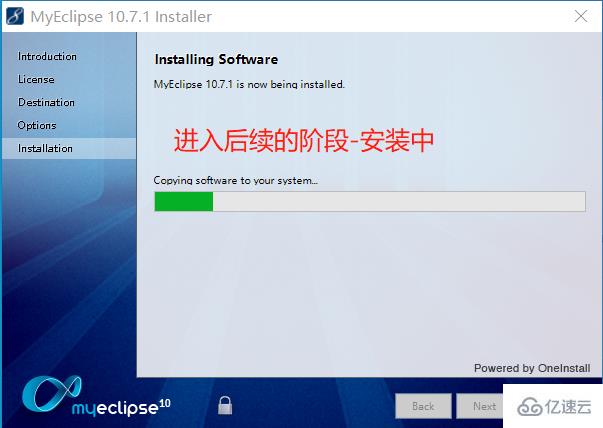
8.点击Finish完成安装,如下图:
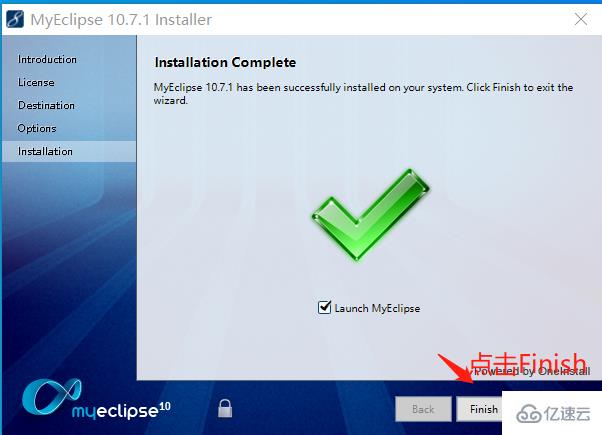
以上是安装MyEclipse10.0的详细图解步骤的所有内容,感谢各位的阅读!希望分享的内容对大家有帮助,更多相关知识,欢迎关注亿速云行业资讯频道!
亿速云「云服务器」,即开即用、新一代英特尔至强铂金CPU、三副本存储NVMe SSD云盘,价格低至29元/月。点击查看>>
免责声明:本站发布的内容(图片、视频和文字)以原创、转载和分享为主,文章观点不代表本网站立场,如果涉及侵权请联系站长邮箱:is@yisu.com进行举报,并提供相关证据,一经查实,将立刻删除涉嫌侵权内容。